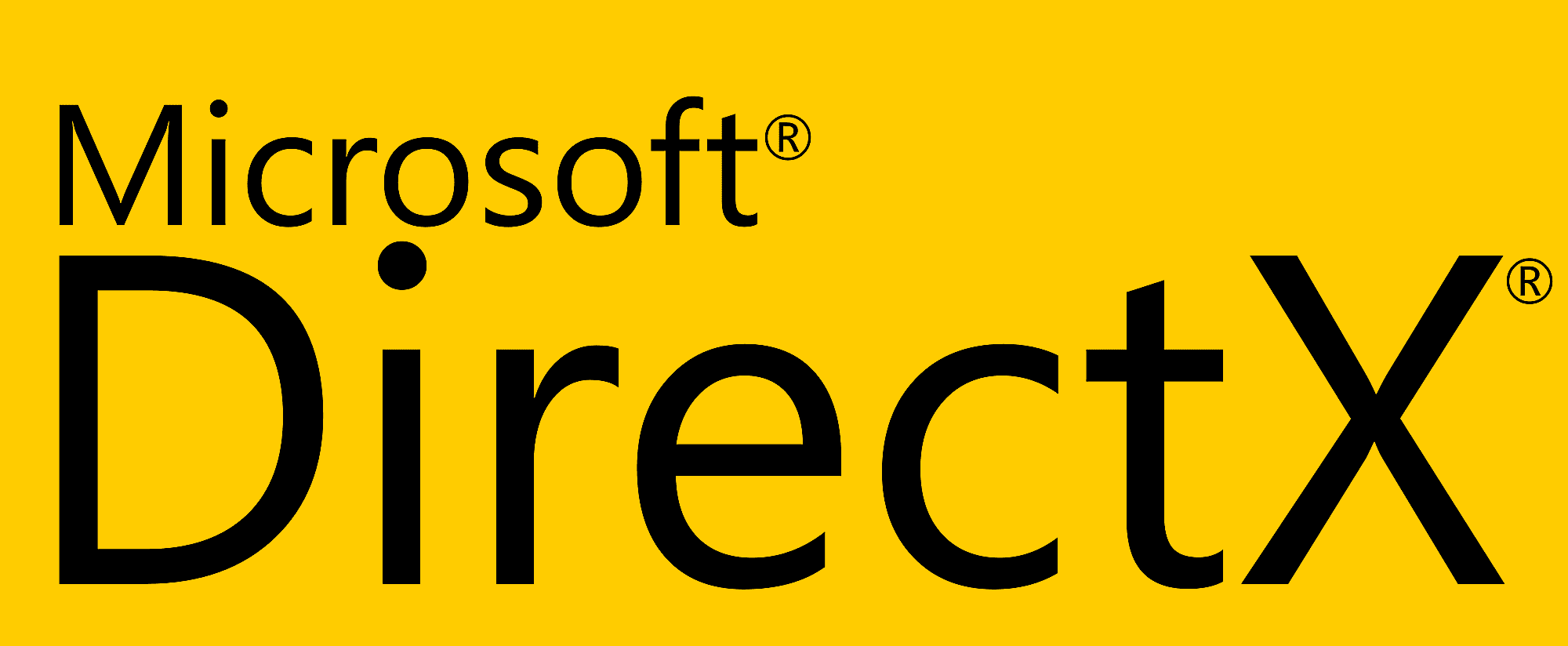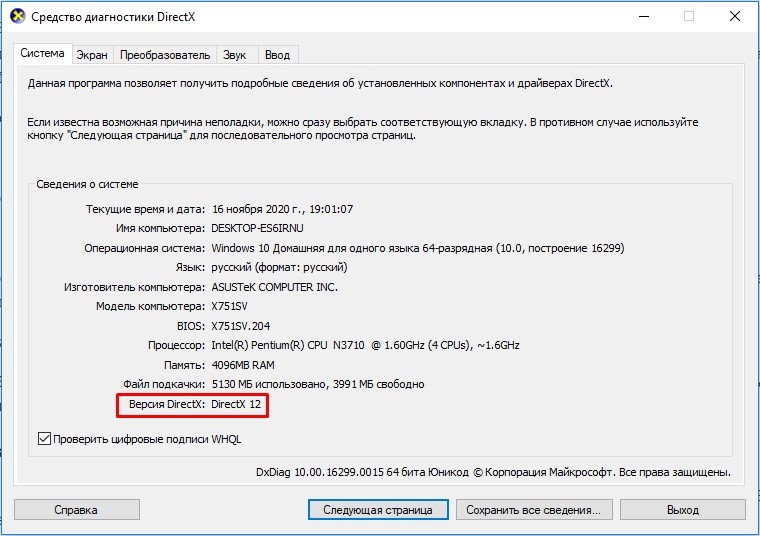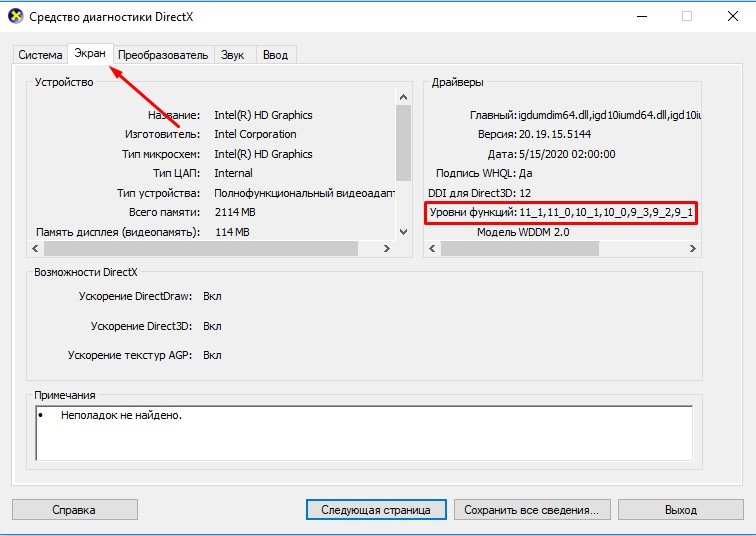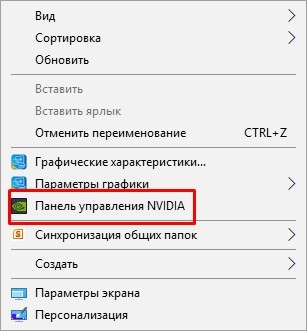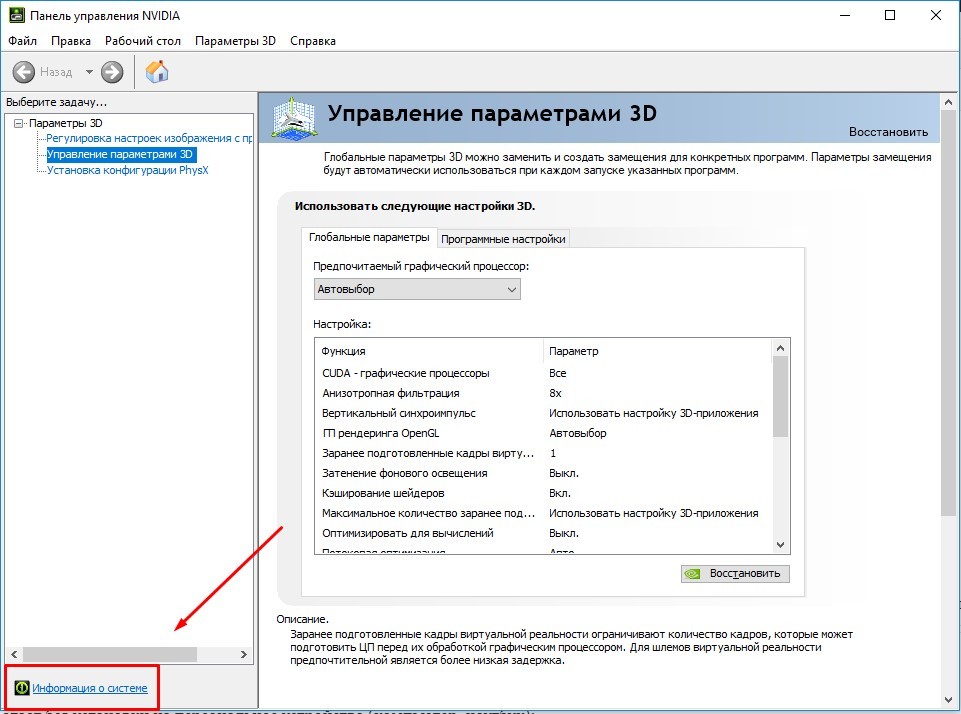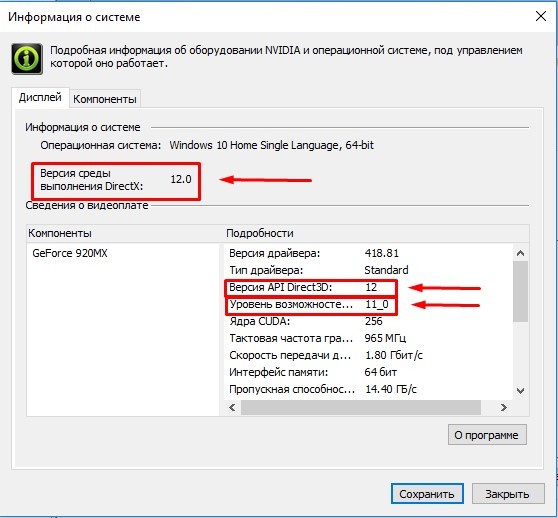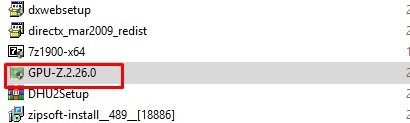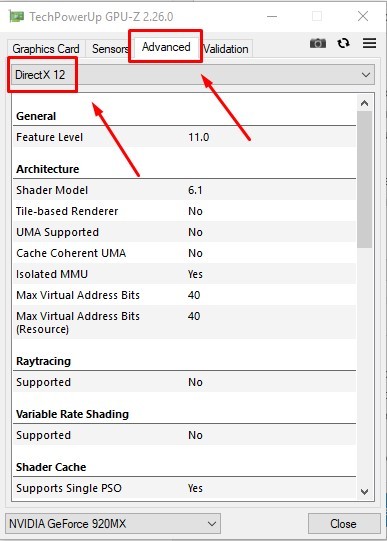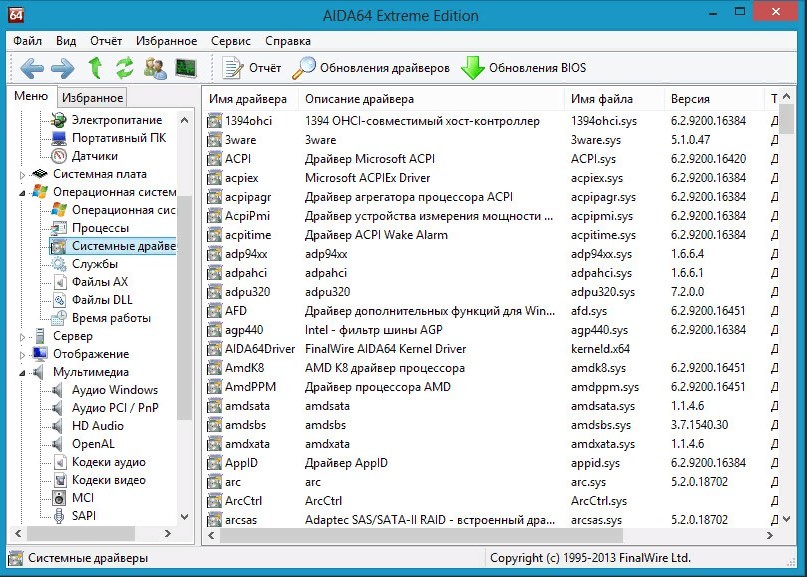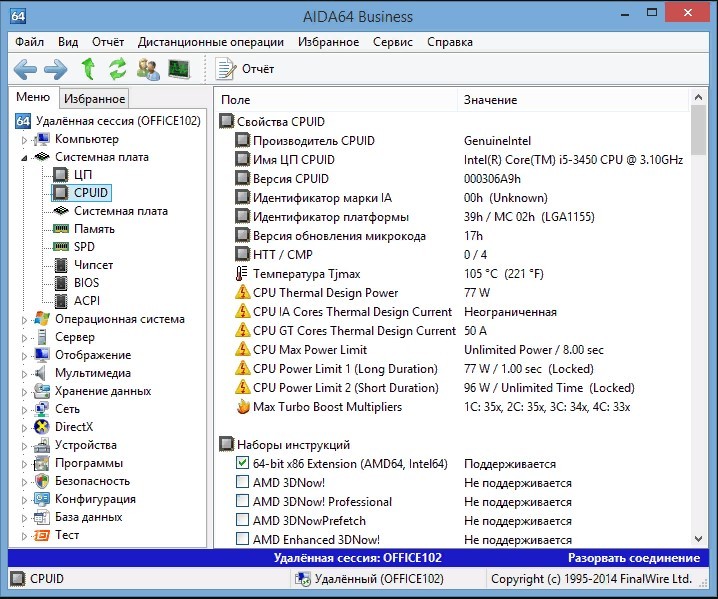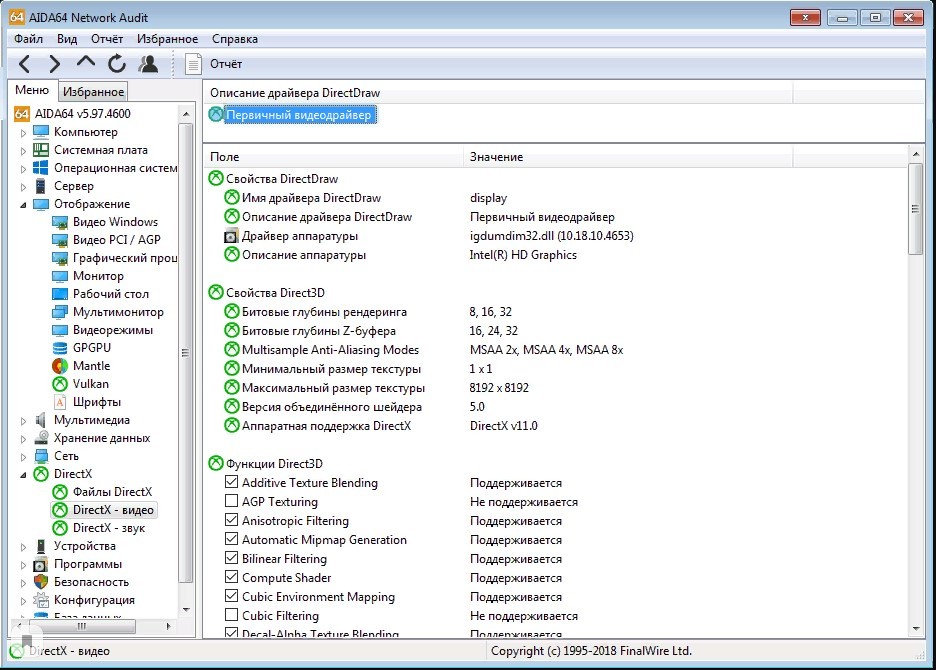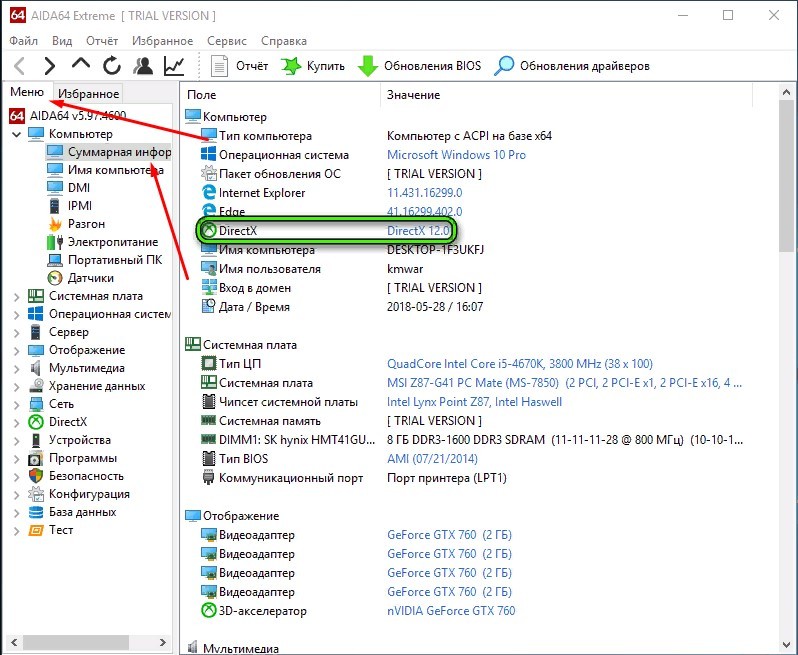Пакет мультимедийных технологий DirectX используется многими играми Windows. Если на компьютере не установлена требуемая версия DirectX, указанная на упаковке продукта, то игра может работать неправильно.
Следуйте приведенным ниже указаниям, чтобы проверить установленную на компьютере версию DIrectX с помощью средства диагностики DirectX:
-
В поле поиска на панели задач введите dxdiag. Затем выберите dxdiag Выполнить команду.
-
В средстве диагностики DirectX откройте вкладку System (система ), а затем проверьте версию DirectX в разделе сведения о системе.
Примечание: При первом использовании средства диагностики DirectX может появиться запрос на проверку наличия цифровой подписи драйверов. Рекомендуем нажать кнопку Да, чтобы убедиться в том, что драйверы подписаны издателем, проверившим их подлинность.
Нужна дополнительная помощь?
Нужны дополнительные параметры?
Изучите преимущества подписки, просмотрите учебные курсы, узнайте, как защитить свое устройство и т. д.
В сообществах можно задавать вопросы и отвечать на них, отправлять отзывы и консультироваться с экспертами разных профилей.
Найдите решения распространенных проблем или получите помощь от агента поддержки.
26.05.2017
Просмотров: 46647
DirectX – это ряд технологий, благодаря которым устройства с операционной системой Windows становятся идеальной средой для установки, запуска и работы приложений, богатых на такие элементы мультимедиа, как графика, видео, трехмерная анимация и стереозвук. Также от версии DirectX зависит запуск и корректная работа многих современных приложений. Поэтому, перед тем как инсталлировать какую-либо игру, пользователи часто интересуются, как узнать версию DirectX в Windows 10.
Способы определения версии DirectX в Windows 10
Способов, как узнать, какой DirectX установлен на Windows, 10 достаточно много. Рассмотрим некоторые подробнее. Начнем со способа, благодаря которому версию технологии можно узнать без установки дополнительных программ.
- Жмём «Win+R» и вводим «dxdiag». Этой командой мы вызываем средство диагностики DirectX на Windows 10.
- Откроется новое окно. Нам нужна вкладка «Система». Здесь мы можем проверить, какая версия Директ Икс установлена на ПК.
ВАЖНО! Если по какой-то причине Средство не запускается, проверить версию установленной технологии можно, открыв диск С, папку «Windows», «System32». Здесь будет размещен dxdiag.exe. Запустив этот файл, появится это же Средство диагностики DirectX.
Среди программ, которые подходят для определения Direct X в Виндовс 10, стоит выделить:
- AIDA64;
- Asrta32;
- GPU-Z1.0.
Для того, чтобы определить версию технологии API, нужно установить AIDA64. Далее, запустив программу, переходим в раздел «Direct X» и смотрим версию установленного компонента.
Важно отметить, что если вы используете пробную версию софта, устанавливать его не нужно.
Также узнать версию Direct X можно через программу Astra32. При этом, если вас интересует только способ, как посмотреть версию Директ Икс, то лучше выбрать версию софта без инсталлятора.
Загрузится архив. Распаковав его, нужно выбрать файл «astra32.exe».
Запустив его, начнется сканирование системы.
Внешне программа очень напоминает AIDA64. Разворачиваем ветку «Программы», «Windows». Смотрим версию DirectX.
В связи с обновлением программы GPU-Z до версии 2.1.0, в софте появилась новая вкладка. В ней отображаются данные о технологиях API. Поэтому, скачав и запустив эту утилиту на своем ПК, можно посмотреть версию Direct X. Информация о данном компоненте находится во вкладке «Advanced».
Такими способами можно определить версию Direct X на Windows 10, а затем обновить компонент или удалить при возникновении проблем с совместимостью.
- Подробности
-
При установки игры на компьютер или поиска проблем с запуском игр, каждый пользователь начинается интересоваться версией установленной библиотеки DirectX. Такую информацию в первую очередь следует знать, чтобы удостоверится, установлены ли все новейшие компоненты в операционной системе, чтобы игра работала на максимальных настройках графики. И в этой статье мы покажем вам, как узнать и проверить версию DirectX на Windows 11 и Windows 10?
Проверка установленной версии DirectX на компьютере
Обычно, библиотека драйверов DirectX для трехмерной графики, предустановлена в операционную систему. Но когда вы используете сторонние сборки Windows, ваша система была повреждена и выскакивает ошибка об отсутствии некоторых dll файлов — стоит проверить, установленный ли у вас DirectX и какая у него версия. Так как в некоторых играх присутствуют минимальные требования для запуска. Для проверки версии, сделайте следующие шаги:
- запустите диалоговое окно «Выполнить» (с помощью поиска или через комбинацию клавиш Win + R)
- напишите в строку ввода команду: dxdiag
- нажмите кнопку «ОК»
- при необходимости подтверждения проверки цифровой подписи- нажмите кнопку «Да»
- в строке «Версия DirectX» указан номер установленной библиотеки
Всего несколько кликов и перед вами полная информация об установленных библиотеках графики, об драйвере для видеокарты и об основных характеристиках вашего компьютера. Вся эта информация нужна, чтобы удостоверится, подходит ли игра для вашего компьютера и что следует обновить.
Где скачать официальную версию DirectX?
Но все таки, если у вас DirectX работает некорректно или вы увидели что он не установленный на компьютере — постает вопрос, где его можно официально скачать? Если такие проблемы присутствуют на системах Windows 11 и Windows 10 — мы рекомендуем переустановить операционную систему. Если вы хотите загрузить базовый набор DirectX, перейдите по этой ссылке:
Скачать DirectX с официального сайта Microsoft
Надеемся, что данная статья дала ответ на ваши вопросы касательно проверки версии DirectX на компьютере и его загрузки. Чтобы не потерять информацию, сделайте в своем браузере закладку на эту страницу или на раздел с инструкциями для Windows.
DirectX – это набор определенных функций, которые обеспечивают корректную работу приложений, которые содержат значительное количество «тяжелых» элементов (мультимедиа, подробной графики, объемной анимации, уровня звука и других). Для полноценного включения в процесс пользователю необходимо уточнить, как узнать, какая версия DirectX установлена на Windows 10.
Как узнать версию DirectX на Windows 10
Существует несколько различных способов проверить, какая вариация приложения действует на персональном устройстве, и требуется ли обновление или переустановка. Некоторые методы требуют скачивания дополнительных софтов, другие – используют внутренний функционал операционной системы.
С помощью системы DxDiag
Система является дополнительным инструментом, которое позволяет узнать сведения о неполадках в работе устройств, обеспечивающих видео и звук на компьютере. Инструкция:
- одновременно кликнуть сочетание горячих кнопок «Win» и «R», откроется окно службы «Выполнить»;
- в строку вводят команду dxdiag и нажимают «ОК»;
- в открывшемся окне «Средство диагностики» можно узнать дополнительные сведения об установленной версии программ, например, проверить номер текущей версии.
В последней строке списка можно найти интересующие данные.
Необходимо учесть, что в некоторых версиях Windows 10 редакция пакета будет всегда отображаться как DirectX 12. Чтобы узнать, какая действительно используется редакция, нужно в окне «Средство диагностики» нажать на вкладку «Экран». В появившемся разделе «Драйверы» появится строка: «Уровни функций». Вот здесь и будет отображаться, какая редакция DirectX поддерживается вашей видеокартой.
Внимание! Если через окно «Выполнить» запустить приложение не получилось, необходимо активировать архивный файл, который располагается на диске С. Путь: Windows, System32. Документ с названием утилиты и расширением .ехе.
Используя панель управления видеокарты
Панель управления NVIDIA – это инструмент, с помощью которого проводят проверку или настройку функционала видеокарты ПК. Этапы действий, чтобы выяснить, какая версия Директ Икса установлена на Виндовс 10:
- активировать «Панель управления NVIDIA», нажав на экран рабочего стола ПКМ;
- откроется дополнительное окно со списком возможных действий, кликнуть строку «Информация о системе»;
- выбрать блок «Дисплей».
В нижней части открывшегося поля отобразится информация об актуальной версии программы DirectX – порядковый номер и уровень возможностей.
Через приложение GPU-Z
Чтобы посмотреть состояние некоторых программ, используют дополнительные утилиты. Получить комплексное представление о текущей загруженности видеокарты позволяет приложение GPU-Z. Главная особенность – софт поддерживает взаимодействие с любыми версиями операционных систем Windows и всеми существующими типами устройств. Другие нюансы:
- приложение абсолютно бесплатное;
- работает без установки на персональное устройство (компьютер, ноутбук);
- позволяет получить полную информацию о видеокарте.
Для того чтобы выяснить, какая вариация приложения DirectX работает на персональном устройстве, стоит выполнить следующие шаги:
- скачать бесплатный пакет архивированных файлов на ПК с операционной системой Windows 10;
- активировать скачанный архив, далее следовать инструкции;
- перейти на блок «Advanced», после – кликнуть по строке с названием интересующей программы «DirectX».
Откроется дополнительное окно приложения, где отобразится вся интересующая пользователя информация.
Информация о DirectX в AIDA64
Утилита AIDA64 позволяет диагностировать персональный компьютер и выяснить состояние конкретного механизма (характеристики, назначение, набор функций). Возможные версии приложения:
- Extreme Edition – софт позволяет диагностировать оборудование в полном объеме, выявляет возможные неисправности и неполадки;
- версия типа Бизнес – подходит для корпоративного использования на небольших фирмах, позволяет быстро анализировать и комбинировать полученные данные;
- Инженер – коммерческий продукт утилиты версии Extreme;
- NetWork Audit – вариация не позволяет тестировать элементы системы.
Внимание! Приложение AIDA64 распространяется только в платных версиях. Чтобы начать использование инструментов программы, следует оплатить лицензионный доступ или взломать настройки с помощью специального ключа («пиратский» способ применения).
Основное назначение софта – выводить характеристики подключенных к персональному компьютеру устройств и программного обеспечения, которое находится на ПК. Этапы действий:
- открыть приложение AIDA64;
- перейти в блок «Меню», затем в раздел «Компьютер» и вкладка «Суммарная информация».
В открывшемся окне отобразится вся информация об утилите DirectX, в том числе – действующая версия приложения.
Почему используется не самая последняя версия DirectX
Существует несколько причин, по которым операционная система Windows 10, использует не самую последнюю модификацию приложения DirectX. К ним относят:
- действующая видеокарта не поддерживает двенадцатую версию Директа (подробные данные содержатся в технической документации, на сайте компании-производителя устройства);
- применение устаревших драйверов, механизмов (такие не могут поддерживать актуальные модификации обновлений программы Директ Икс).
Двенадцатая – последняя, выпущенная разработчиком – версия софта работает только со следующими производителями и видами устройств:
- видеокарты, которые встроены в устройства i3-i7, Broadwell, Haswell;
- устройства NVIDIA, модификации с обозначением от 600 (800-ая считается исключением), производитель планирует изменить конфигурацию приложения для взаимодействия с картами от 400-й версии;
- AMD, модификация HD, серия – начиная с 7000, заканчивая R9.
Кроме этого, используются различные чипы, которые интегрируются в систему (включая микропроцессоры E1, E2).
Программа DirectX создана для работы с операционной системой Windows 10. Приложение позволяет отследить состояние и скоординировать работу видеокарт, подключенных к персональному устройству (компьютеру или ноутбуку). Чтобы проверить модификацию нужного софта, используют несколько основных способов – платные и бесплатные утилиты, встроенные ресурсы ПК. Кроме этого, можно выяснить, совместима ли программа с имеющимися механизмами воспроизведения видео.
DirectX — это набор API (интерфейсов прикладного программирования), разработанных корпорацией Microsoft для работы с графикой, звуком и вводом-выводом в играх и мультимедиа-приложениях. Версия DirectX, установленная в системе, часто является критическим фактором для оптимальной работы компьютерных игр и программ, особенно для геймеров.
Однако, знание текущей версии DirectX на компьютере может быть полезным не только для геймеров, но и для обычных пользователей, которые хотят проверить совместимость своего устройства с определенным программным обеспечением или игрой. Также, зная версию DirectX, можно определить, необходимо ли обновить или переустановить данный компонент системы.
В этой статье мы рассмотрим подробную инструкцию о том, как узнать версию DirectX в операционной системе Windows 10. Вы узнаете, как проверить текущую версию DirectX на вашем компьютере, а также о том, какие шаги предпринять для обновления этого компонента, если это потребуется.
Пошаговая инструкция подходит для всех версий операционной системы Windows 10, включая Windows 10 Home, Windows 10 Pro, Windows 10 Enterprise и другие.
Содержание
- Что такое DirectX и зачем нужно знать его версию?
- Как узнать версию DirectX через системные настройки
- Как узнать версию DirectX с помощью командной строки
- Как узнать версию DirectX через DirectX Diagnostic Tool
- Почему важно иметь актуальную версию DirectX и как ее обновить
Что такое DirectX и зачем нужно знать его версию?
Знание версии DirectX на вашем компьютере может быть полезным по нескольким причинам:
- Совместимость игр и приложений. Разные версии DirectX имеют разные наборы функций и возможностей. Некоторые игры или приложения могут требовать определенную версию DirectX для работы. Проверка версии DirectX может помочь вам узнать, сможете ли вы запустить определенное приложение или игру на вашем компьютере.
- Обновления и исправления. Microsoft регулярно выпускает обновления DirectX, чтобы улучшить его производительность, исправить ошибки и внести другие улучшения. Зная версию DirectX на вашем компьютере, вы сможете проверить, актуальна ли ваша версия или нужно скачать обновление.
- Техническая поддержка. Когда вы обращаетесь за помощью к технической поддержке по вопросам связанным с играми или приложениями, знание версии DirectX может быть важным фактором для решения проблемы. Сотрудники технической поддержки могут использовать эту информацию для выявления причин возникновения проблемы и предоставления соответствующего решения.
В целом, знание версии DirectX на вашем компьютере необходимо для обеспечения совместимости, получения обновлений и решения проблем, связанных с играми и приложениями, работающими под управлением Windows.
Как узнать версию DirectX через системные настройки
Чтобы узнать версию DirectX на вашем компьютере через системные настройки, выполните следующие действия:
1. Нажмите клавиши Win + R, чтобы открыть окно «Выполнить».
2. Введите «dxdiag» в поле «Открыть» и нажмите кнопку «OK».
3. Появится окно «Диагностика DirectX».
4. В окне «Диагностика DirectX» перейдите на вкладку «Система».
5. В разделе «Система» найдите строку «Версия DirectX».
6. Рядом с этой строкой будет указана версия установленного DirectX.
Теперь вы знаете, как узнать версию DirectX через системные настройки на вашем компьютере.
Как узнать версию DirectX с помощью командной строки
Если вы хотите узнать, какая версия DirectX установлена на вашем компьютере с помощью командной строки, выполните следующие шаги:
-
Откройте командную строку. Вы можете это сделать, нажав Win+R и введя «cmd» в поле «Выполнить», а затем нажав «Enter».
-
В командной строке введите команду «dxdiag» и нажмите «Enter».
-
Появится окно «Диагностика DirectX».
-
Перейдите на вкладку «Система».
-
В разделе «Системная информация» найдите строку «Версия DirectX».
В строке «Версия DirectX» будет указана установленная версия DirectX на вашем компьютере. Например, «DirectX 12».
Теперь вы знаете, как узнать версию DirectX с помощью командной строки в Windows 10!
Как узнать версию DirectX через DirectX Diagnostic Tool
Чтобы открыть DirectX Diagnostic Tool в Windows 10, следуйте этим шагам:
- Нажмите на кнопку «Пуск» в левом нижнем углу экрана.
- В появившемся меню выберите пункт «Выполнить».
- В открывшемся окне «Выполнить» введите команду «dxdiag» и нажмите клавишу Enter или кнопку «ОК».
После этого откроется DirectX Diagnostic Tool.
В верхней части окна DirectX Diagnostic Tool будет отображена информация о версии DirectX. Значение версии будет указано рядом с надписью «Версия Direct3D».
Кроме того, в разделе «Системная информация» вы также можете найти дополнительные сведения о версии DirectX, такие как версия DirectX для аудио, видеокарты и других устройств.
Если вы хотите сохранить информацию из DirectX Diagnostic Tool, вы можете нажать на кнопку «Сохранить все информацию…». Выберите место для сохранения файла, и DirectX Diagnostic Tool создаст подробный отчет о вашей системе, включая информацию о версии DirectX.
Теперь вы знаете, как узнать версию DirectX через DirectX Diagnostic Tool в Windows 10. Этот инструмент может быть полезен при установке и настройке игр и программ, требующих определенной версии DirectX.
Почему важно иметь актуальную версию DirectX и как ее обновить
Поддержка актуальной версии DirectX важна для обеспечения оптимальной производительности и стабильной работы различных приложений и игр. Более новые версии DirectX обычно включают в себя улучшения в области производительности, графики и звука, а также исправления ошибок и уязвимостей. Игры и приложения, которые используют старые версии DirectX, могут работать некорректно или иметь ограниченный функционал.
Обновление DirectX в Windows 10 необходимо производить для устранения проблем совместимости, обеспечения работы новых игр и приложений, а также для получения наилучшего качества игрового и мультимедийного опыта. Для обновления DirectX в Windows 10 можно воспользоваться автоматическими обновлениями операционной системы, загрузить и установить последнюю версию DirectX с официального сайта Microsoft, или воспользоваться инструментом DxDiag, встроенным в Windows 10.
| Метод | Описание |
|---|---|
| Автоматическое обновление операционной системы | Windows 10 автоматически обновляет DirectX через Windows Update. Для этого необходимо настроить автоматические обновления операционной системы. |
| Загрузка с официального сайта Microsoft | На официальном сайте Microsoft можно найти последнюю версию DirectX и загрузить ее с помощью установщика. |
| Использование инструмента DxDiag | Инструмент DxDiag, доступный в Windows 10, позволяет узнать текущую версию DirectX и выполнить его обновление, если это необходимо. |
Иметь актуальную версию DirectX не только важно, но и необходимо для обеспечения гладкой работы игр и приложений, а также получения наилучшего графического и аудио-визуального опыта. Регулярное обновление DirectX поможет избежать проблем совместимости, улучшит производительность и функциональность, и позволит наслаждаться преимуществами современных мультимедийных возможностей.